Ρύθμιση παραμέτρων ασφαλείας χρήστη σε ένα περιβάλλον
Το Microsoft Dataverse χρησιμοποιεί ένα μοντέλο ασφαλείας που βασίζεται σε ρόλους για τον έλεγχο της πρόσβασης σε μια βάση δεδομένων και των πόρων της σε ένα περιβάλλον. Χρησιμοποιήστε ρόλους ασφαλείας για τη ρύθμιση των παραμέτρων πρόσβασης σε όλους τους πόρους σε ένα περιβάλλον ή σε συγκεκριμένες εφαρμογές και δεδομένα στο περιβάλλον. Ένας συνδυασμός των επιπέδων πρόσβασης και των δικαιωμάτων σε έναν ρόλο ασφαλείας καθορίζει ποιες εφαρμογές και χρήστες δεδομένων μπορούν να προβάλουν και πώς μπορούν να αλληλεπιδράσουν με αυτές τις εφαρμογές και τα δεδομένα.
Ένα περιβάλλον μπορεί να έχουν καμία ή μία βάση δεδομένων Dataverse. Αναθέτετε ρόλους ασφαλείας διαφορετικά για περιβάλλοντα που δεν έχουν βάση δεδομένων Dataverse και περιβάλλοντα που έχουν βάση δεδομένων Dataverse.
Μάθετε περισσότερα για τα περιβάλλοντα στο Power Platform.
Τα περιβάλλοντα περιλαμβάνουν προκαθορισμένους ρόλους ασφαλείας που αντικατοπτρίζουν κοινές εργασίες χρηστών. Οι προκαθορισμένοι ρόλοι ασφαλείας ακολουθούν τη βέλτιστη πρακτική ασφαλείας "ελάχιστη απαιτούμενη πρόσβαση": παρέχουν την ελάχιστη πρόσβαση στα ελάχιστα επιχειρηματικά δεδομένα, που χρειάζεται ένας χρήστης για να χρησιμοποιήσει μια εφαρμογή. Αυτοί οι ρόλοι ασφαλείας μπορούν να ανατεθούν σε έναν χρήστη, την ομάδα κατόχων και την ομάδα. Οι προκαθορισμένοι ρόλοι ασφαλείας που είναι διαθέσιμοι σε ένα περιβάλλον εξαρτώνται από τον τύπο περιβάλλοντος και τις εφαρμογές που έχετε εγκαταστήσει σε αυτό.
Ένα άλλο σύνολο ρόλων ασφαλείας έχει ανατεθεί σε χρήστες εφαρμογών. Αυτοί οι ρόλοι ασφαλείας εγκαθίστανται από τις υπηρεσίες μας και δεν είναι δυνατή η ενημέρωσή τους.
Ο δημιουργός περιβάλλοντος και ο διαχειριστής περιβάλλοντος είναι οι μόνοι προκαθορισμένοι ρόλοι για περιβάλλοντα που δεν διαθέτουν βάση δεδομένων Dataverse. Αυτοί οι ρόλοι περιγράφονται στον πίνακα που ακολουθεί.
| Ρόλος ασφαλείας | Description |
|---|---|
| Διαχειριστής Περιβάλλοντος | Ο ρόλος Διαχειριστή περιβάλλοντος μπορεί να εκτελέσει όλες τις ενέργειες διαχείρισης σε ένα περιβάλλον, συμπεριλαμβανομένων των:
|
| Δημιουργός περιβάλλοντος | Μπορεί να δημιουργήσει νέους πόρους που σχετίζονται με ένα περιβάλλον, όπως εφαρμογές, συνδέσεις, προσαρμοσμένη API και ροές με χρήση του Microsoft Power Automate. Ωστόσο, αυτός ο ρόλος δεν έχει προνόμια πρόσβασης σε δεδομένα σε ένα περιβάλλον. Οι δημιουργοί περιβάλλοντος μπορούν επίσης να κατανείμουν τις εφαρμογές που είναι ενσωματωμένες σε ένα περιβάλλον σε άλλους χρήστες στον οργανισμό σας. Μπορούν να κάνουν κοινόχρηστη την εφαρμογή με μεμονωμένους χρήστες, ομάδες ασφαλείας ή όλους τους χρήστες στον οργανισμό. |
Εάν το περιβάλλον έχει μια βάση δεδομένων Dataverse, πρέπει να ανατεθεί σε ένα χρήστη ο ρόλος του Διαχειριστή συστήματος αντί του ρόλου Διαχειριστή περιβάλλοντος για να έχουν πλήρη δικαιώματα διαχειριστή.
Οι χρήστες που δημιουργούν εφαρμογές που συνδέονται με τη βάση δεδομένων και χρειάζεται να δημιουργήσουν ή να ενημερώσουν οντότητες και ρόλους ασφαλείας, πρέπει να έχουν τον ρόλο του υπεύθυνου προσαρμογής συστήματος εκτός από τον ρόλο του δημιουργού περιβάλλοντος. Ο ρόλος του δημιουργού περιβάλλοντος δεν διαθέτει προνόμια για τα δεδομένα του περιβάλλοντος.
Ο παρακάτω πίνακας περιγράφει τους προκαθορισμένους ρόλους ασφαλείας σε ένα περιβάλλον που έχει μια βάση δεδομένων Dataverse. Δεν μπορείτε να επεξεργαστείτε αυτούς τους ρόλους.
| Ρόλος ασφαλείας | Description |
|---|---|
| Πρόγραμμα ανοίγματος εφαρμογών | Έχει ελάχιστα προνόμια για κοινές εργασίες. Αυτός ο ρόλος χρησιμοποιείται κυρίως ως πρότυπο για τη δημιουργία προσαρμοσμένου ρόλου ασφαλείας για εφαρμογές βάσει μοντέλου. Δεν διαθέτει προνόμια στους βασικούς επιχειρηματικούς πίνακες, όπως Λογαριασμός, Επαφή και Δραστηριότητα. Ωστόσο, έχει πρόσβαση ανάγνωσης σε επίπεδο οργανισμού σε πίνακες του συστήματος, όπως η Διεργασία, για την υποστήριξη της ανάγνωσης ροών εργασίας που παρέχονται από το σύστημα. Λάβετε υπόψη ότι αυτός ο ρόλος ασφαλείας χρησιμοποιείται όταν δημιουργείται ένα νέο, προσαρμοσμένο ρόλο ασφαλείας. |
| Βασικός χρήστης | Για έτοιμες οντότητες μόνο, μπορεί να εκτελέσει μια εφαρμογή στο περιβάλλον και να εκτελέσει κοινές εργασίες στις καρτέλες που ανήκουν σε αυτές. Έχει προνόμια στους βασικούς επιχειρηματικούς πίνακες, όπως Λογαριασμός, Επαφή, Δραστηριότητα και Διεργασία. Σημείωση: Ο ρόλος ασφαλείας Χρήστης Common Data Service μετονομάστηκε σε Βασικός χρήστης. Μόνο το όνομα άλλαξε. Τα δικαιώματα χρήστη και η εκχώρηση ρόλων είναι τα ίδια. Εάν έχετε μια λύση με τον ρόλο ασφαλείας Χρήστης Common Data Service πρέπει να ενημερώσετε τη λύση πριν να την εισαγάγετε ξανά. Διαφορετικά, ενδεχομένως να αλλάξετε ακούσια το όνομα του ρόλου ασφαλείας σε Χρήστης κατά την εισαγωγή της λύσης. |
| Παραπομπή | Επιτρέπει κώδικα για απομίμηση ή εκτέλεση ως άλλος χρήστης. Συνήθως χρησιμοποιείται με άλλο ρόλο ασφαλείας για να επιτρέπετε η πρόσβαση σε καρτέλες. |
| Διαχειριστής Dynamics 365 | Ο διαχειριστής του Dynamics 365 είναι ένας ρόλος διαχειριστή υπηρεσίας Microsoft Power Platform. Οι χρήστες αυτού του ρόλου μπορούν να κάνουν λειτουργίες διαχειριστή στο Microsoft Power Platform αφού αυτο-αναβιβαστούν στον ρόλο διαχειριστή συστήματος. |
| Δημιουργός περιβάλλοντος | Μπορεί να δημιουργήσει νέους πόρους που σχετίζονται με ένα περιβάλλον, όπως εφαρμογές, συνδέσεις, προσαρμοσμένη API και ροές με χρήση του Microsoft Power Automate. Ωστόσο, αυτός ο ρόλος δεν έχει προνόμια πρόσβασης σε δεδομένα μέσα σε ένα περιβάλλον. Οι δημιουργοί περιβάλλοντος μπορούν επίσης να κατανείμουν τις εφαρμογές που είναι ενσωματωμένες σε ένα περιβάλλον σε άλλους χρήστες στον οργανισμό σας. Μπορούν να κάνουν κοινόχρηστη την εφαρμογή με μεμονωμένους χρήστες, ομάδες ασφαλείας ή όλους τους χρήστες στον οργανισμό. |
| Καθολικός διαχειριστής | Ο Καθολικός διαχειριστής είναι ένας ρόλος διαχειριστή του Microsoft 365. Ένα άτομο που αγοράζει την επιχειρηματική συνδρομή Microsoft είναι ένας καθολικός διαχειριστής και έχει απεριόριστο έλεγχο των προϊόντων στη συνδρομή και πρόσβαση στα περισσότερα δεδομένα. Οι χρήστες αυτού του ρόλου πρέπει να αυτο-αναβιβαστούν στον ρόλο διαχειριστή συστήματος. |
| Καθολικός αναγνώστης | Ο ρόλος Καθολικός αναγνώστης δεν υποστηρίζεται ακόμα στο κέντρο διαχείρισης Power Platform. |
| Συνεργάτης του Office | Διαθέτει δικαίωμα ανάγνωσης για πίνακες στους οποίους ήταν κοινόχρηστη μια καρτέλα με τον οργανισμό. Δεν έχει πρόσβαση σε άλλες καρτέλες βασικών και προσαρμοσμένων πινάκων. Αυτός ο ρόλος έχει ανατεθεί στην ομάδα κατόχου των συνεργατών του Office και όχι σε έναν μεμονωμένο χρήστη. |
| Διαχειριστής Power Platform | Ο διαχειριστής Power Platform είναι ένας ρόλος διαχειριστή υπηρεσίας Microsoft Power Platform. Οι χρήστες αυτού του ρόλου μπορούν να κάνουν λειτουργίες διαχειριστή στο Microsoft Power Platform αφού αυτο-αναβιβαστούν στον ρόλο διαχειριστή συστήματος. |
| Η υπηρεσία διαγράφηκε | Διαθέτει πλήρη δικαίωμα διαγραφής σε όλες τις οντότητες, συμπεριλαμβανομένων των προσαρμοσμένων οντοτήτων. Αυτός ο ρόλος χρησιμοποιείται πρωτίστως από την υπηρεσία και απαιτεί τη διαγραφή καρτελών σε όλες τις οντότητες. Αυτός ο ρόλος δεν μπορεί να ανατεθεί σε χρήστη ή ομάδα. |
| Αναγνώστης υπηρεσίας | Διαθέτει πλήρη δικαιώματα ανάγνωσης σε όλες τις οντότητες, συμπεριλαμβανομένων των προσαρμοσμένων οντοτήτων. Αυτός ο ρόλος χρησιμοποιείται κυρίως από την υπηρεσία και απαιτεί ανάγνωση όλων των οντοτήτων. Αυτός ο ρόλος δεν μπορεί να ανατεθεί σε χρήστη ή ομάδα. |
| Δημιουργός υπηρεσίας | Διαθέτει πλήρη δικαιώματα δημιουργίας, ανάγνωσης και εγγραφής σε όλες τις οντότητες, συμπεριλαμβανομένων των προσαρμοσμένων οντοτήτων. Αυτός ο ρόλος χρησιμοποιείται κυρίως από την υπηρεσία και απαιτεί τη δημιουργία και ενημέρωση καρτελών. Αυτός ο ρόλος δεν μπορεί να ανατεθεί σε χρήστη ή ομάδα. |
| Χρήστης υποστήριξης | Έχει πλήρες δικαίωμα ανάγνωσης στις ρυθμίσεις προσαρμογής και διαχείρισης επιχείρησης, που επιτρέπουν την υποστήριξη του προσωπικού στην αντιμετώπιση ζητημάτων ρύθμισης παραμέτρων του περιβάλλοντος. Αυτός ο ρόλος δεν έχει πρόσβαση στις βασικές καρτέλες. Αυτός ο ρόλος δεν μπορεί να ανατεθεί σε χρήστη ή ομάδα. |
| Διαχειριστής συστήματος | Έχει πλήρες δικαίωμα να προσαρμόσει ή να διαχειριστεί το περιβάλλον, συμπεριλαμβανομένης της δημιουργίας, της τροποποίησης και της ανάθεσης ρόλων ασφαλείας. Μπορεί να δει όλα τα δεδομένα στο περιβάλλον. |
| Υπεύθυνος προσαρμογής συστήματος | Διαθέτει πλήρη δικαιώματα προσαρμογής του περιβάλλοντος. Μπορεί να προβάλλει όλα τα δεδομένα προσαρμοσμένου πίνακα στο περιβάλλον. Ωστόσο, οι χρήστες με αυτόν τον ρόλο μπορούν να δουν μόνο καρτέλες που δημιουργούν σε πίνακες Λογαριασμός, Επαφή, Δραστηριότητα. |
| Κάτοχος εφαρμογών τοποθεσίας web | Ένας χρήστης που κατέχει την καταχώρηση της εφαρμογής τοποθεσίας web στην πύλη Azure. |
| Κάτοχος τοποθεσίας web | Ο χρήστης που δημιούργησε την τοποθεσία web Power Pages. Αυτός ο ρόλος τελεί υπό διαχείριση και δεν είναι δυνατή η αλλαγή του. |
Εκτός από τους προκαθορισμένους ρόλους ασφαλείας που περιγράψαμε για το Dataverse, ενδέχεται να υπάρχουν άλλοι ρόλοι ασφαλείας διαθέσιμοι στο περιβάλλον σας, ανάλογα με τα στοιχεία Power Platform - Power Apps, Power Automate, Microsoft Copilot Studio - που έχετε. Ο ακόλουθος πίνακας παρέχει συνδέσεις για περισσότερες πληροφορίες.
| Στοιχείο Power Platform | Πληροφορίες |
|---|---|
| Power Apps | Προκαθορισμένοι ρόλοι ασφαλείας για περιβάλλοντα με βάση δεδομένων Dataverse |
| Power Automate | Ασφάλεια και ιδιωτικό απόρρητο |
| Power Pages | Ρόλοι που απαιτούνται για τη διαχείριση τοποθεσίας web |
| Microsoft Copilot Studio | Ανάθεση ρόλων ασφαλείας περιβάλλοντος |
Μάθετε περισσότερα για προκαθορισμένους ρόλους ασφαλείας σε περιβάλλοντα Dataverse for Teams.
Εάν αναπτύσσετε εφαρμογές Dynamics 365 στο περιβάλλον σας, προστίθενται άλλοι ρόλοι ασφαλείας. Ο ακόλουθος πίνακας παρέχει συνδέσεις για περισσότερες πληροφορίες.
| Εφαρμογή Dynamics 365 | Έγγραφα ρόλου ασφαλείας |
|---|---|
| Dynamics 365 Sales | Προκαθορισμένοι ρόλοι ασφαλείας για το Sales |
| Dynamics 365 Marketing | Ρόλοι ασφαλείας που έχουν προστεθεί από το Dynamics 365 Marketing |
| Dynamics 365 Field Service | ρόλοι + ορισμοί Dynamics 365 Field Service |
| Dynamics 365 Customer Service | Ρόλοι στο Πανκαναλικό για Customer Service |
| Dynamics 365 Customer Insights | Ρόλοι Customer Insights |
| Διαχείριση προφίλ εφαρμογής | Ρόλοι και προνόμια που συσχετίζονται με τη διαχείριση προφίλ εφαρμογών |
| Dynamics 365 Finance | Ρόλοι ασφαλείας στον δημόσιο τομέα |
| Εφαρμογές οικονομικών και επιχειρηματικών δραστηριοτήτων | Ρόλοι ασφαλείας στο Microsoft Power Platform |
Στον ακόλουθο πίνακα περιγράφονται οι πόροι που μπορεί να συντάξει κάθε ρόλος ασφαλείας.
| Πόρο | Δημιουργός περιβάλλοντος | Διαχειριστής Περιβάλλοντος | Υπεύθυνος προσαρμογής συστήματος | Διαχειριστής συστήματος |
|---|---|---|---|---|
| Εφαρμογή καμβά | X | X | X | X |
| Ροή cloud | X (χωρίς επίγνωση λύσης) | X | X | X |
| Σύνδεσμος | X (χωρίς επίγνωση λύσης) | X | X | X |
| Σύνδεση* | X | X | X | X |
| Πύλη δεδομένων | - | X | - | X |
| Ροή δεδομένων | X | X | X | X |
| Πίνακες Dataverse | - | - | X | X |
| Εφαρμογή βάσει μοντέλου | X | - | X | X |
| Πλαίσιο λύσεων | X | - | X | X |
| Ροή επιφάνειας εργασίας** | - | - | X | X |
| AI Builder | - | - | X | X |
*Οι συνδέσεις χρησιμοποιούνται σε εφαρμογές καμβά και Power Automate.
**Οι χρήστες Dataverse for Teams δεν έχουν πρόσβαση στις ροές της επιφάνειας εργασίας από προεπιλογή. Θα πρέπει να αναβαθμίσετε το περιβάλλον σας σε πλήρεις δυνατότητες Dataverse και να αποκτήσετε σχέδια αδειών χρήσης ροής επιφάνειας εργασίας για να χρησιμοποιήσετε ροές επιφάνειας εργασίας.
Για περιβάλλοντα χωρίς βάση δεδομένων Dataverse, ένας χρήστης με ρόλο διαχειριστή περιβάλλοντος στο περιβάλλον μπορεί να αναθέσει ρόλους ασφαλείας σε μεμονωμένους χρήστες ή ομάδες από Microsoft Entra ID.
Συνδεθείτε στο κέντρο διαχείρισης του Power Platform.
Επιλέξτε Περιβάλλοντα> [επιλέξτε ένα περιβάλλον].
Στο πλακίδιο Πρόσβαση, επιλέξτε Προβολή όλων έτσι ώστε ο διαχειριστής περιβάλλοντος ή ο δημιουργός περιβάλλοντος να μπορεί να προσθέτει ή να αφαιρεί άτομα και για τους δύο ρόλους.
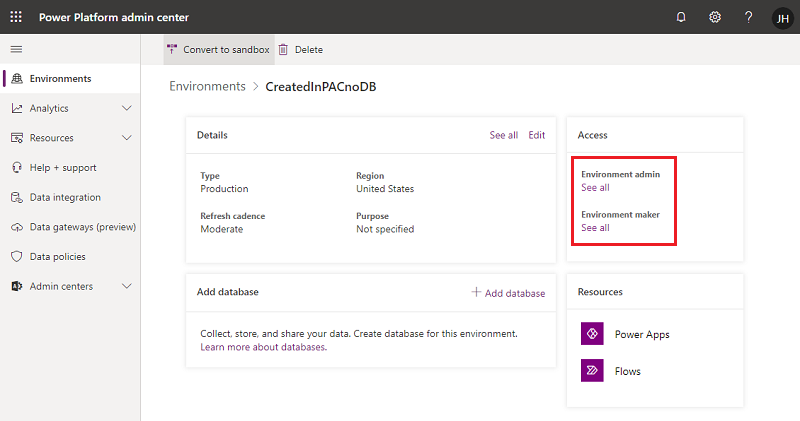
Επιλέξτε Προσθήκη ατόμων, και, στη συνέχεια, καθορίστε το όνομα ή τη διεύθυνση ηλεκτρονικού ταχυδρομείου ενός ή περισσότερων χρηστών ή ομάδων από Microsoft Entra ID.
Επιλέξτε Προσθήκη.
Οι ρόλοι ασφαλείας μπορούν να ανατεθούν σε μεμονωμένους χρήστες, ομάδες κατόχων καιομάδες Microsoft Entra. Πριν αναθέσετε έναν ρόλο σε έναν χρήστη, επαληθεύστε ότι ο λογαριασμός χρήστη έχει προστεθεί και είναι ενεργοποιημένος στο περιβάλλον.
Γενικά, ένας ρόλος ασφαλείας μπορεί να ανατεθεί μόνο σε χρήστες των οποίων οι λογαριασμοί είναι ενεργοποιημένοι στο περιβάλλον. Για να αναθέσετε έναν ρόλο ασφαλείας σε έναν λογαριασμό χρήστη που είναι απενεργοποιημένος στο περιβάλλον, ενεργοποιήστε το allowRoleAssignmentOnDisabledUsers στο OrgDBOrgSettings.
Συνδεθείτε στο κέντρο διαχείρισης του Power Platform.
Επιλέξτε Περιβάλλοντα> [επιλέξτε ένα περιβάλλον].
Στο πλακίδιο Πρόσβαση, επιλέξτε Δείτε τα όλα στην περιοχή ρόλοι ασφαλείας.
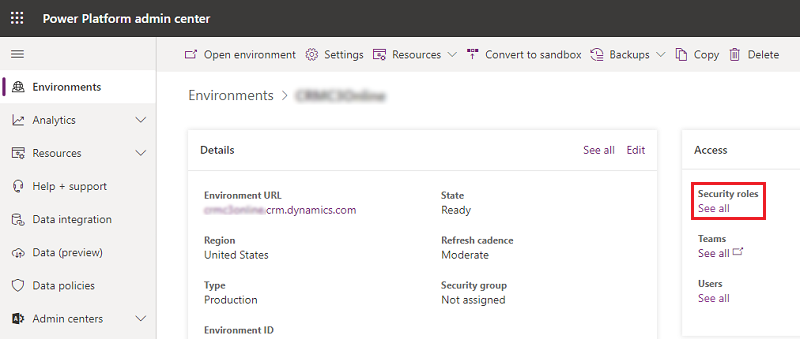
Βεβαιωθείτε ότι έχετε επιλέξει τη σωστή επιχειρηματική μονάδα στη λίστα και έπειτα επιλέξτε ένα ρόλο από τη λίστα ρόλων στο περιβάλλον.
Επιλέξτε Προσθήκη ατόμων, και, στη συνέχεια, καθορίστε το όνομα ή τη διεύθυνση ηλεκτρονικού ταχυδρομείου ενός ή περισσότερων χρηστών ή ομάδων από Microsoft Entra ID.
Επιλέξτε Προσθήκη.
Δημιουργία, επεξεργασία ή αντιγραφή ενός ρόλου ασφαλείας με χρήση του νέου, σύγχρονου περιβάλλοντος εργασίας χρήστη
Μπορείτε εύκολα να δημιουργήσετε, να επεξεργαστείτε ή να αντιγράψετε έναν ρόλο ασφαλείας να τον προσαρμόσετε ώστε να ανταποκρίνεται στις ανάγκες σας.
Μεταβείτε στο Κέντρο διαχείρισης Power Platform, επιλέξτε Περιβάλλοντα στο τμήμα παραθύρου περιήγησης και, στη συνέχεια, επιλέξτε ένα περιβάλλον.
Επιλέξτε Ρυθμίσεις.
Αναπτύξτε τα Χρήστες + Δικαιώματα.
Επιλέξτε Ρόλοι ασφαλείας.
Ολοκληρώστε την κατάλληλη εργασία:
Επιλέξτε Νέος ρόλος από τη γραμμή εντολών.
Στο πεδίο Όνομα ρόλου, καταγράψτε ένα όνομα για τον νέο ρόλο.
Στο πεδίο Επιχειρηματική μονάδα, επιλέξτε την επιχειρηματική μονάδα στην οποία ανήκει ο ρόλος.
Επιλέξτε εάν ο ρόλος θα μεταβιβάζεται στα μέλη της ομάδας.
Εάν αυτή η ρύθμιση είναι ενεργοποιημένη και ο ρόλος έχει ανατεθεί σε μια ομάδα, όλα τα μέλη της ομάδας κληρονομούν όλα τα δικαιώματα που σχετίζονται με το ρόλο.
Επιλέξτε Αποθήκευση.
Καθορισμός των προνομίων και των ιδιοτήτων του ρόλου ασφαλείας.
Επιλέξτε το όνομα του ρόλου ή επιλέξτε τη γραμμή και, στη συνέχεια, επιλέξτε Επεξεργασία. Στη συνέχεια καθορίστε τα δικαιώματα και τις ιδιότητες του ρόλου ασφαλείας.
Κάποιοι προκαθορισμένοι ρόλοι ασφαλείας δεν μπορούν να υποβληθούν σε επεξεργασία. Εάν επιχειρήσετε να επεξεργαστείτε αυτούς τους ρόλους, τα κουμπιά Αποθήκευση και Αποθήκευση + Κλείσιμο δεν είναι διαθέσιμα.
Επιλέξτε τον ρόλο ασφαλείας, στη συνέχεια, επιλέξτε Αντιγραφή. Δώστε ένα νέο όνομα στον ρόλο. Επεξεργαστείτε τον ρόλο ασφαλείας, όπως απαιτείται.
Μόνο τα προνόμια αντιγράφονται όχι ανατεθειμένα μέλη και ομάδες.
Έλεγχος ρόλων ασφαλείας για την καλύτερη κατανόηση των αλλαγών που πραγματοποιούνται στην ασφάλεια του περιβάλλοντός Power Platform σας.
Εάν η εφαρμογή σας χρησιμοποιεί μια προσαρμοσμένη οντότητα, τα δικαιώματά της πρέπει να εκχωρηθούν ρητά σε έναν ρόλο ασφαλείας πριν να μπορεί να χρησιμοποιηθεί η εφαρμογή σας. Μπορείτε είτε να προσθέσετε αυτά τα προνόμια σε έναν υφιστάμενο ρόλο ασφαλείας είτε να δημιουργήσετε έναν προσαρμοσμένο ρόλο ασφαλείας.
Κάθε ρόλος ασφαλείας πρέπει να περιλαμβάνει ένα ελάχιστο σύνολο προνομίων. Μάθετε περισσότερα για τους ρόλους ασφαλείας και τα προνόμια.
Φιλοδώρημα
Το περιβάλλον ενδέχεται να διατηρεί καρτέλες που μπορούν να χρησιμοποιηθούν από πολλές εφαρμογές. Ενδέχεται να χρειάζεστε πολλούς ρόλους ασφαλείας που χορηγούν διαφορετικά προνόμια. Για παράδειγμα:
- Ορισμένοι χρήστες (ας τους ονομάσουμε Επιμελητές) μπορεί να χρειάζεται μόνο να διαβάσουν, ενημερώσουν και επισυνάψουν άλλες εγγραφές, ώστε ο ρόλος ασφαλείας τους να έχει δικαιώματα ανάγνωσης, εγγραφής και προσάρτησης.
- Οι άλλοι χρήστες ενδέχεται να χρειάζονται όλα τα προνόμια που έχουν οι Επιμελητές, καθώς και τη δυνατότητα δημιουργίας, προσάρτησης, διαγραφής και κοινής χρήσης. Ο ρόλος ασφαλείας για αυτούς τους χρήστες θα διαθέτει δικαιώματα δημιουργίας, ανάγνωσης, εγγραφής, προσάρτησης, διαγραφής, εκχώρησης και κοινής χρήσης.
Συνδεθείτε στο Κέντρο διαχείρισης Power Platform, επιλέξτε Περιβάλλοντα στο τμήμα παραθύρου περιήγησης και, στη συνέχεια, επιλέξτε ένα περιβάλλον.
Επιλέξτε Ρυθμίσεις>Χρήστες + δικαιώματα>Ρόλοι ασφαλείας.
Επιλέξτε τον ρόλο Υπεύθυνος ανοίγματος εφαρμογής και, στη συνέχεια, επιλέξτε Αντιγραφή.
Καταγράψτε το όνομα του προσαρμοσμένου ρόλου και, στη συνέχεια επιλέξτε Αντιγραφή.
Στη λίστα με τους ρόλους ασφαλείας, επιλέξτε τον νέο ρόλο και, στη συνέχεια, επιλέξτε Περισσότερες ενέργειες (...) >Επεξεργασία.
Στο πρόγραμμα επεξεργασίας ρόλων, επιλέξτε την καρτέλα Προσαρμοσμένες οντότητες.
Βρείτε τον προσαρμοσμένο πίνακα στη λίστα και επιλέξτε τα προνόμια Ανάγνωση, Εγγραφή και Προσάρτηση.
Επιλέξτε Αποθήκευση και κλείσιμο.
Συνδεθείτε στο Κέντρο διαχείρισης Power Platform, επιλέξτε Περιβάλλοντα στο τμήμα παραθύρου περιήγησης και, στη συνέχεια, επιλέξτε ένα περιβάλλον.
Επιλέξτε Ρυθμίσεις>Χρήστες + δικαιώματα>Ρόλοι ασφαλείας.
Επιλέξτε Νέος ρόλος.
Εισαγάγετε το όνομα του νέου ρόλου στην καρτέλα Λεπτομέρειες.
Στις άλλες καρτέλες, βρείτε την οντοτήτά σας και, στη συνέχεια, επιλέξτε τις ενέργειες και το πεδίο για την εκτέλεσή τους.
Επιλέξτε μια καρτέλα και αναζητήστε την οντότητά σας. Για παράδειγμα, επιλέξτε την καρτέλα Προσαρμοσμένες οντότητες για να ορίσετε δικαιώματα σε μια προσαρμοσμένη οντότητα.
Επιλέξτε τα προνόμια Ανάγνωση, Εγγραφή, Προσάρτηση.
Επιλέξτε Αποθήκευση και κλείσιμο.
Όταν δημιουργείτε έναν προσαρμοσμένο ρόλο ασφαλείας, ο ρόλος πρέπει να έχει ένα σύνολο ελάχιστων προνομίων για να μπορεί ένας χρήστης να εκτελέσει μια εφαρμογή. Μάθετε περισσότερα σχετικά με τα απαιτούμενα ελάχιστα προνόμια.
Χορήγηση δικαιώματος πρόσβασης σε χρήστες
Έλεγχος πρόσβασης χρηστών σε περιβάλλοντα: ομάδες ασφαλείας και άδειες χρήσης
Τρόπος καθορισμού της πρόσβασης σε καρτέλα